 Poser覚書 | 3DCGソフト Poser Pro 11の使い方
モデリングが苦手でも美しい3DCGを楽しめる画期的なソフトPoser(読み方はポーザー)に関する覚書です。
Poser覚書 | 3DCGソフト Poser Pro 11の使い方
モデリングが苦手でも美しい3DCGを楽しめる画期的なソフトPoser(読み方はポーザー)に関する覚書です。
草や地面なんかの背景用画像を、シームレス化する手順(photoshop cs2向け)を覚書してみたい。
使うのは、近所の公園で撮ってきたこの写真だ。

▲近所の草っぱら
これを平面なんかにタイル状に貼り付けると、こうなる。

▲タイル状に並べたのがはっきりわかる モデルはPoser7付属のIchiro2
並べたときの境界線がくっきり見えてしまうのだ。背景と人物のピントの合方が違うとか縮尺がちょっとおかしいとか色々あると思うが、とりあえず今回は境界線がくっきり見えてしまうのをなんとかしよう。
タイル状に並べても境界線がわからないようにするのが、「シームレス化」だ。
まずは、photochop cs2に、さっきの草っぱら画像を読み込む。cs2以前のバージョンで同じことが出来るかどうかはちょっとわからないが、基本的な機能しか使わないのでまあ、出来るんじゃないかなあと思う。
■画像をシームレス化
Photoshopを起動し、画像を開く
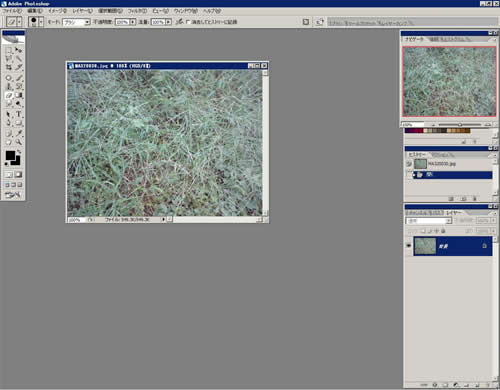
画面上部のメニューから、フィルタ→その他→スクロールを選択
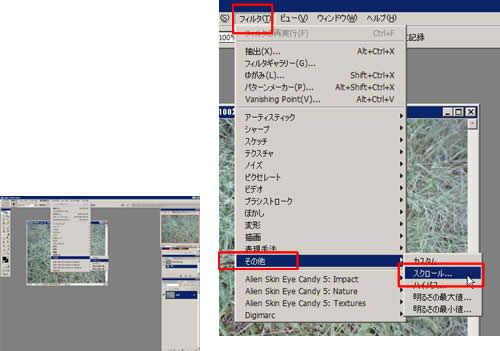
スクロールウインドウが開くので、以下の値を入力

画像が、受信状態の悪いテレビのようにずれる。画像の端っこだった箇所が、だいたい真ん中に来るように「水平方向」「垂直方向」の値は各自調整して欲しい。
画像をみると、十字に境界線が見えるのがわかるだろう。そう、この境界線を目立たなくすれば、それでシームレス化は完了なのだ。
ツールボックスから、「コピースタンプツール」を選択
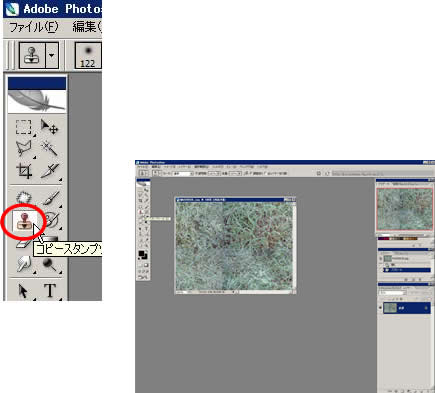
これは、画像の別の領域をコピーして貼り付けるという機能だ。
作業しやすくするために、ブラシサイズを大きめにしておこう。
画面上部の「ブラシのサイズ」をクリックし、マスター直径を100pxに設定
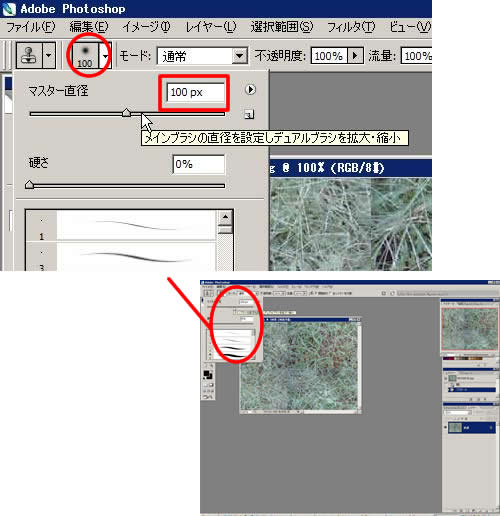
ブラシのサイズ設定画面を閉じるには、設定画面以外の適当なところをクリックすればOK。
境界線以外のところをALT+クリック
境界線部分をドラッグでなぞる

ALT+クリックは、コピー元指定のための手順だ。コピー元の画像がドラッグした箇所に塗られ、境界線はめだたなくなる。
同様に、ALT+クリック、ドラッグでなぞる、という手順を繰り返し、境界線部分をめだたなくする
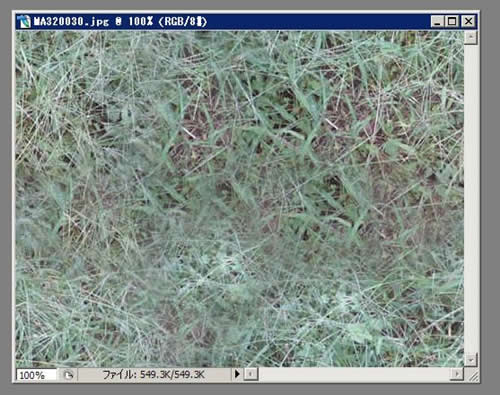
よく目をこらせば、ところどころ不自然な箇所はあるが、まあまあの出来じゃないだろうか。Poserに戻って、地面のマテリアルに貼り付けてみよう。

▲だいぶよくなった
Photoshopには「パターンメーカー」というシームレス画像作成の専用機能があるのだが、イマイチきれいなシームレス画像が作れない。もしかしたら、私の使い方が間違っているのかも知れない。
まあ、とりあえず一歩進んだような気になったところで今回の覚書を終わる。
関連: